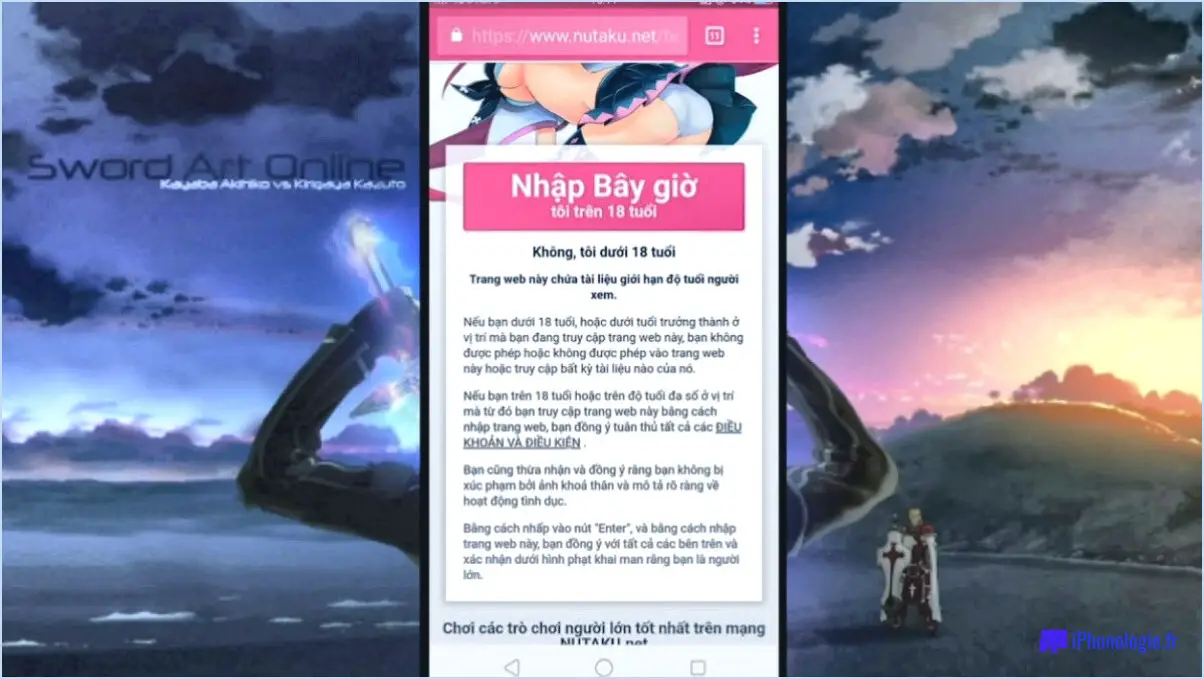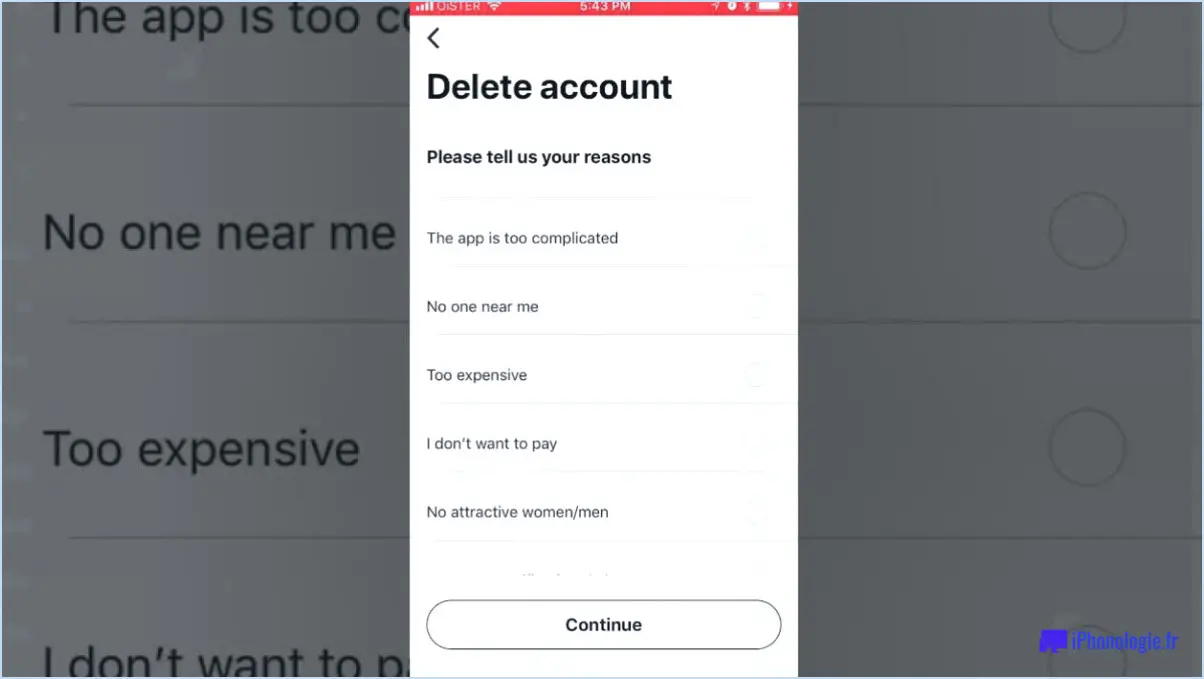Comment partager une liste de lecture spotify?
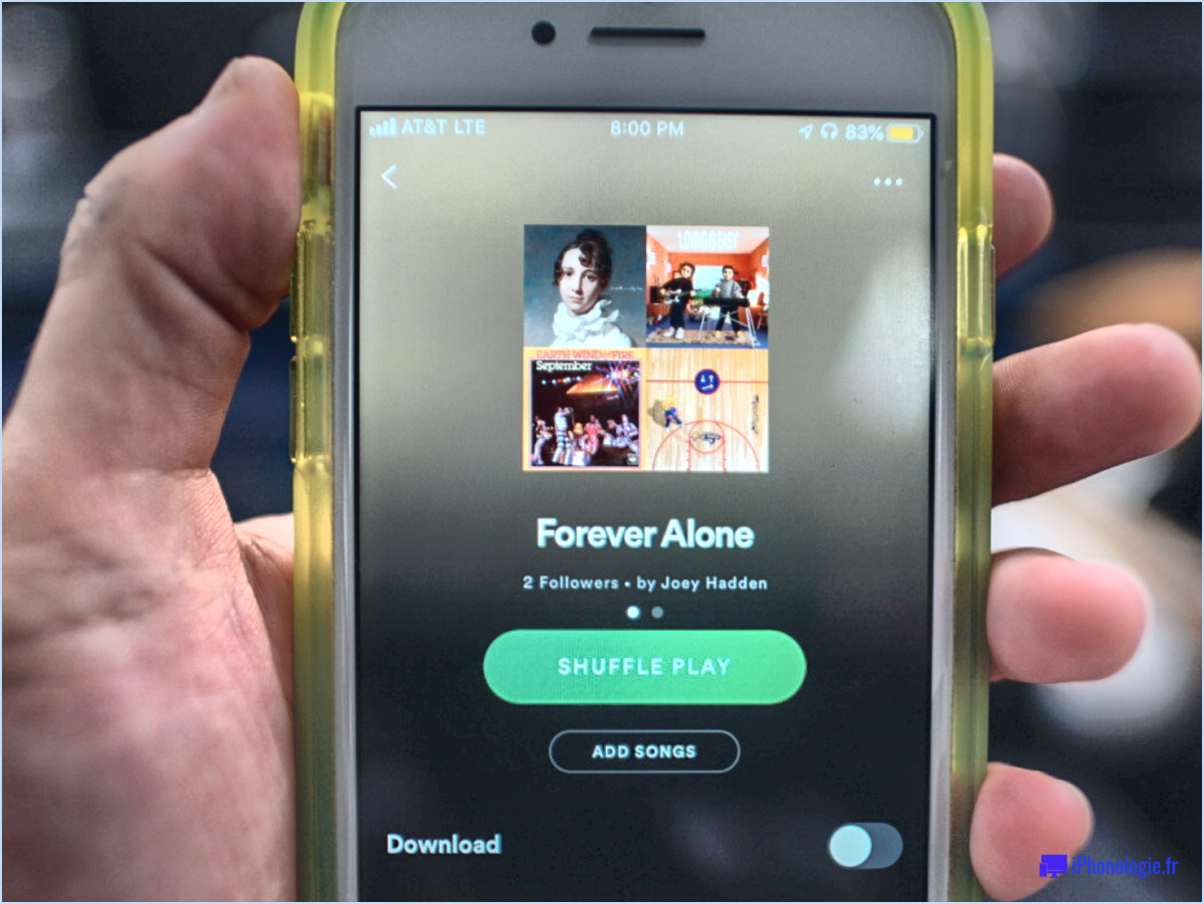
Pour partager une liste de lecture Spotify avec d'autres personnes, il existe plusieurs méthodes pratiques que vous pouvez utiliser. Voici quelques façons de partager facilement vos listes de lecture préférées avec vos amis, votre famille ou toute autre personne avec qui vous souhaitez profiter de votre sélection musicale :
- Courriel : Une approche simple consiste à partager votre liste de lecture par e-mail. Commencez par ouvrir l'application ou le site Web Spotify et naviguez jusqu'à la liste de lecture que vous souhaitez partager. Cliquez ensuite sur les trois points (ou ellipses) situés à côté du titre de la liste de lecture. Parmi les options proposées, choisissez "Partager" et sélectionnez l'icône d'email. Saisissez l'adresse électronique du destinataire, ajoutez un message si vous le souhaitez et cliquez sur Envoyer. Le destinataire recevra un courriel contenant un lien vers votre liste de lecture, ce qui lui permettra d'y accéder et d'en profiter.
- Médias sociaux : Partager votre liste de lecture Spotify sur les plateformes de médias sociaux est une autre méthode populaire et efficace. Commencez par ouvrir l'application ou le site Web de Spotify et localisez la liste de lecture que vous souhaitez partager. Cliquez sur les trois points (ou ellipses) à côté du nom de la liste de lecture et choisissez l'option "Partager". Sélectionnez ensuite la plateforme de médias sociaux que vous préférez, comme Facebook, Twitter ou Instagram. Personnalisez votre message, si vous le souhaitez, et partagez-le avec les personnes qui vous suivent ou avec des personnes spécifiques. De cette façon, votre liste de lecture sera visible par d'autres personnes, qui pourront l'écouter directement à partir du lien partagé.
- Lien direct : Partager un lien direct vers votre liste de lecture Spotify est une option simple et polyvalente. Ouvrez l'application ou le site Web Spotify, localisez la liste de lecture que vous souhaitez partager et cliquez sur les trois points (ou ellipses) à côté de son titre. Choisissez "Partager" dans le menu et sélectionnez l'option "Copier le lien". Le lien vers votre liste de lecture est alors enregistré dans votre presse-papiers. Vous pouvez ensuite le coller sur différentes plateformes de communication, notamment dans des applications de messagerie, des courriels ou même dans un document ou une page web.
N'oubliez pas que, quelle que soit la méthode que vous choisissez, les destinataires de votre liste de lecture partagée devront avoir un compte Spotify pour accéder à la musique et l'écouter. S'ils n'en ont pas, ils seront invités à créer un compte pour profiter pleinement de la liste de lecture.
Pourquoi ne puis-je pas partager une liste de lecture sur Spotify?
Partager une liste de lecture sur Spotify peut être impossible si vous rencontrez certaines limitations. Voici quelques raisons pour lesquelles vous ne pouvez pas partager une liste de lecture :
- Paramètres de confidentialité: Si votre liste de lecture est définie comme privée, vous êtes le seul à pouvoir y accéder. Pour la partager, vous devez régler les paramètres de confidentialité sur "public" ou "collaboratif".
- Restrictions liées à la plateforme: Le partage d'une liste de lecture est généralement disponible sur l'application Spotify ou le lecteur web. Si vous utilisez une plateforme tierce ou une version plus ancienne de l'application, les options de partage peuvent être limitées ou indisponibles.
- Permissions manquantes: Vérifiez que vous disposez des autorisations nécessaires pour partager une liste de lecture. Si vous n'êtes pas le propriétaire de la liste de lecture ou si la liste de lecture a été partagée avec vous en tant que liste de lecture collaborative, vérifiez si le propriétaire vous a accordé l'accès approprié.
Pour partager une liste de lecture avec succès, assurez-vous que les paramètres de confidentialité de votre liste de lecture sont ajustés en conséquence et que vous disposez des autorisations requises. Ainsi, vous pourrez profiter des aspects collaboratifs et sociaux de Spotify en partageant vos listes de lecture préférées avec d'autres personnes.
Puis-je partager une liste de lecture Spotify avec quelqu'un qui n'a pas Spotify?
Tout à fait ! Partager une liste de lecture Spotify avec quelqu'un qui n'a pas Spotify est possible. Voici comment vous pouvez le faire :
- Créez un compte Spotify : Pour commencer, créez un compte Spotify si vous n'en avez pas déjà un. La création d'un compte est gratuite et facile.
- Créez votre liste de lecture : Une fois que vous avez un compte, créez la liste de lecture de votre choix en ajoutant des chansons de la vaste bibliothèque de Spotify. Personnalisez-la en fonction de vos préférences.
- Partagez la liste de lecture : Après avoir créé votre liste de lecture, vous pouvez la partager avec d'autres personnes. Copiez le lien unique de la liste de lecture ou utilisez la fonction "Partager" dans l'application Spotify pour l'envoyer à la personne avec laquelle vous souhaitez la partager.
- Accéder à la liste de lecture : Lorsque le destinataire reçoit le lien de la liste de lecture, il peut l'ouvrir dans son navigateur web. Il pourra voir les titres de la liste de lecture, les informations sur l'artiste et écouter les chansons sur le lecteur Web de Spotify.
En suivant ces étapes, vous pouvez facilement partager votre liste de lecture Spotify avec quelqu'un qui n'a pas Spotify. Profitez-en pour partager et découvrir de nouvelles musiques !
Comment donner accès à une liste de lecture privée à quelqu'un?
Pour donner à quelqu'un l'accès à une liste de lecture privée, suivez ces étapes simples :
- iOS: Ouvrez Réglages, tapez sur "Musique" et sélectionnez l'onglet "Listes de lecture". Android: Ouvrez l'application Musique et accédez à l'onglet "Listes de lecture".
- Choisissez la liste de lecture que vous souhaitez partager et appuyez sur son nom.
- Sélectionnez l'option "Partager". Cela vous permettra de partager la liste de lecture avec d'autres personnes.
- Tapez à nouveau sur "Partager" et choisissez la méthode que vous préférez pour envoyer le lien de la liste de lecture à la personne à laquelle vous voulez donner accès.
En suivant ces étapes, vous pourrez partager votre liste de lecture privée et en autoriser l'accès à d'autres personnes. Profitez-en pour partager vos morceaux préférés !
Comment obtenir un code de liste de lecture Spotify?
Pour obtenir un code de liste de lecture Spotify, suivez ces étapes simples :
- Ouvrez un compte Spotify gratuit si vous n'en avez pas déjà un.
- Naviguez jusqu'à la section "Ma musique", qui se trouve sur le côté gauche de l'application ou du site Web de Spotify.
- Dans la section "Ma musique", repérez l'onglet "Listes de lecture".
- Sous l'onglet "Listes de lecture", vous trouverez un bouton "Créer une nouvelle liste de lecture". Cliquez dessus.
- Un champ de texte s'affiche, vous invitant à saisir un nom pour votre liste de lecture. Saisissez le nom souhaité.
- Une fois que vous avez nommé votre liste de lecture, vous pouvez voir son code unique affiché sous le nom de la liste de lecture.
- Copiez le code en le sélectionnant et en appuyant sur Ctrl+C (ou Command+C sur Mac).
- Et voilà ! Vous avez maintenant le code de la liste de lecture Spotify.
En utilisant ce code, vous pouvez facilement partager votre liste de lecture avec vos amis ou l'intégrer sur des sites Web et des blogs. Amusez-vous à créer et à partager vos morceaux préférés avec d'autres personnes !
Avez-vous besoin de Spotify Premium pour partager des listes de lecture?
Non, Spotify Premium n'est pas nécessaire pour partager des listes de lecture. Les utilisateurs peuvent partager leurs listes de lecture avec d'autres personnes indépendamment de leur statut d'abonnement à Spotify. Cependant, il est important de noter que partager une liste de lecture avec des personnes qui ont un abonnement Spotify Premium leur offre des avantages et des fonctionnalités supplémentaires. Ces avantages peuvent inclure l'écoute sans publicité la possibilité de télécharger des chansons pour les écouter hors ligne et une meilleure qualité audio. En outre, les abonnés de Spotify Premium peuvent profiter de d'une lecture ininterrompue même en passant d'un appareil à l'autre. Si le partage de listes de lecture est accessible à tous les utilisateurs de Spotify, le fait d'opter pour Spotify Premium améliore l'expérience d'écoute globale pour ceux qui ont souscrit à l'abonnement.
Est-ce que tout le monde peut ajouter des chansons à une liste de lecture collaborative sur Spotify?
Tout à fait ! Ajouter des chansons à une liste de lecture collaborative sur Spotify est un jeu d'enfant. Tout d'abord, connectez-vous à votre compte Spotify. Si vous avez déjà partagé de la musique avec quelqu'un sur Spotify, ses chansons seront automatiquement dans votre bibliothèque. Si ce n'est pas le cas, suivez les étapes suivantes :
1) Sur le côté gauche de l'écran, trouvez "Ma musique" et cliquez sur "Collaborer".
2) Sous "Créer une nouvelle liste de lecture", choisissez "Liste de lecture de groupe".
3) Invitez maintenant d'autres personnes à vous rejoindre en cliquant sur le bouton "Inviter" situé à côté du nom de la liste de lecture.
4) Lorsque les collaborateurs acceptent votre invitation, ils peuvent également ajouter des chansons.
Profitez de l'expérience de collaboration sur Spotify !
Pouvez-vous créer une liste de lecture et l'envoyer à quelqu'un?
Tout à fait ! Créer et envoyer une liste de lecture à quelqu'un est un moyen fantastique de partager vos chansons préférées et de créer une expérience musicale personnalisée. Voici comment procéder :
- Choisissez une plateforme : Sélectionnez un service de streaming musical comme Spotify, Apple Music ou YouTube Music, en fonction de vos préférences et de la compatibilité du destinataire.
- Créez la liste de lecture : Dressez une liste des chansons que vous souhaitez inclure dans la liste de lecture. Tenez compte des goûts musicaux du destinataire et de l'ambiance générale que vous souhaitez transmettre.
- Nommez et organisez la liste de lecture : Donnez à votre liste de lecture un nom accrocheur et pertinent. Vous pouvez également classer les chansons dans un ordre spécifique ou les regrouper par genre, artiste ou thème.
- Partagez la liste de lecture : La plupart des plateformes de streaming musical proposent des options de partage des listes de lecture. Recherchez le bouton ou l'option "partager" et suivez les instructions pour envoyer la liste de lecture par courrier électronique, applications de messagerie ou médias sociaux. Vous pouvez également copier l'URL de la liste de lecture et la partager directement.
- Personnalisez le message : Ajoutez une touche personnelle en incluant un message expliquant pourquoi vous avez choisi les chansons ou ce qu'elles vous font ressentir. La liste de lecture aura ainsi plus de sens pour le destinataire.
En suivant ces étapes, vous pouvez créer une liste de lecture captivante et l'envoyer à quelqu'un pour lui faire plaisir et lui faire découvrir de nouvelles musiques. Amusez-vous à partager vos goûts musicaux !
Pourquoi ne puis-je pas partager ma liste de lecture Spotify 2021?
Il y a plusieurs raisons pour lesquelles vous ne pouvez pas partager votre liste de lecture Spotify 2021. Tout d'abord, votre compte est peut-être privé ou protégé par un mot de passe, ce qui limite l'accès à votre liste de lecture. Deuxièmement, la liste de lecture peut être exclusive aux abonnés, ce qui signifie que seules les personnes ayant souscrit un abonnement payant peuvent y accéder. Enfin, il est possible que la liste de lecture ait été supprimée, ce qui la rend indisponible pour le partage. Si vous rencontrez des difficultés pour partager votre liste de lecture, je vous recommande de contacter le service clientèle pour obtenir de l'aide. Il pourra vous guider tout au long du processus et éventuellement résoudre les problèmes que vous rencontrez.